Rất ít điều có thể làm hỏng một playlist nhạc hay như những thông báo liên tục từ iPhone. Dù bạn đang phát nhạc trực tuyến hay nghe podcast, những gián đoạn không mong muốn có thể gây khó chịu. May mắn thay, Apple cung cấp nhiều công cụ giúp bạn tắt tiếng các thông báo phiền nhiễu, đảm bảo trải nghiệm âm thanh của bạn luôn liền mạch và trọn vẹn.
1. Sử dụng Chế Độ Im Lặng (Silent Mode)
Chế độ Im lặng là cách nhanh nhất để ngăn chặn âm thanh thông báo làm gián đoạn bản nhạc của bạn. Đây là một giải pháp đơn giản, dựa trên phần cứng, hoạt động tức thì mà không cần phải điều chỉnh nhiều cài đặt phức tạp.
Nếu iPhone của bạn có cần gạt Ring/Silent vật lý (tìm thấy trên các mẫu như iPhone 14 trở về trước), chỉ cần gạt nó sang vị trí Im lặng sẽ tắt tiếng thông báo mà vẫn giữ cho nhạc của bạn tiếp tục phát không bị gián đoạn.
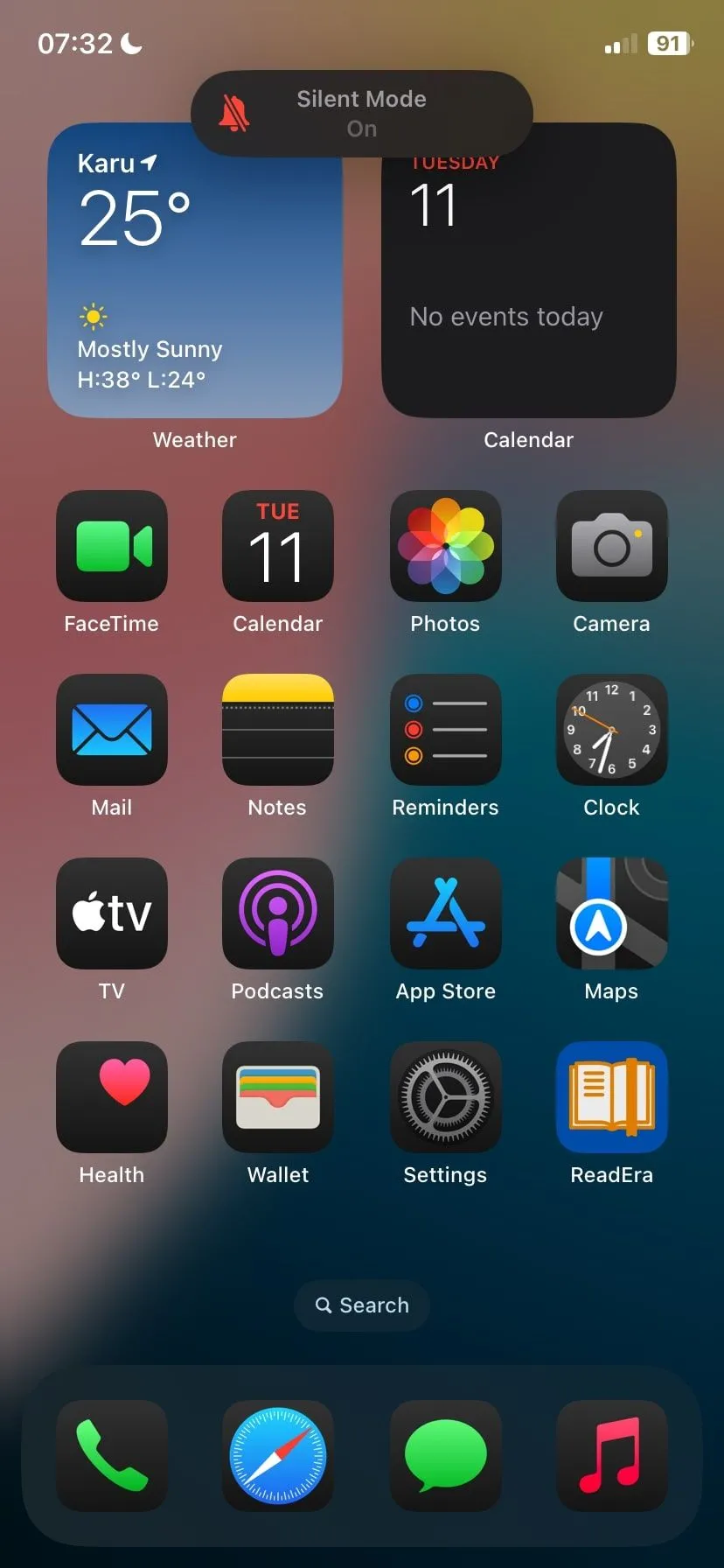 Thông báo hiển thị Chế độ Im lặng (Silent Mode) đang bật trên iPhone
Thông báo hiển thị Chế độ Im lặng (Silent Mode) đang bật trên iPhone
Đối với các mẫu iPhone mới hơn (iPhone 15 và sau này), nơi Apple đã thay thế cần gạt Im lặng bằng Nút Tác Vụ (Action Button), bạn có thể nhấn và giữ nút này để bật/tắt Chế độ Im lặng. Ngoài ra, bạn cũng có thể bật Chế độ Im lặng bằng cách đi tới Cài đặt > Âm thanh & Cảm ứng và bật Chế độ Im lặng.
2. Bật Tính Năng Không Làm Phiền (Do Not Disturb)
Nếu Chế độ Im lặng quá rộng đối với nhu cầu của bạn, tính năng Không làm phiền (Do Not Disturb) của Apple cung cấp một phương pháp tùy chỉnh hơn để quản lý các gián đoạn.
Không làm phiền tạm thời tắt tiếng tất cả các cuộc gọi, tin nhắn và thông báo. Để kích hoạt tính năng này, hãy vuốt xuống từ góc trên bên phải màn hình để mở Trung tâm điều khiển và chạm vào biểu tượng mặt trăng khuyết.
Ngoài ra, bạn có thể lên lịch để Không làm phiền tự động kích hoạt trong những khoảng thời gian cụ thể bằng cách đi tới Cài đặt > Tập trung > Không làm phiền và thiết lập lịch trình.
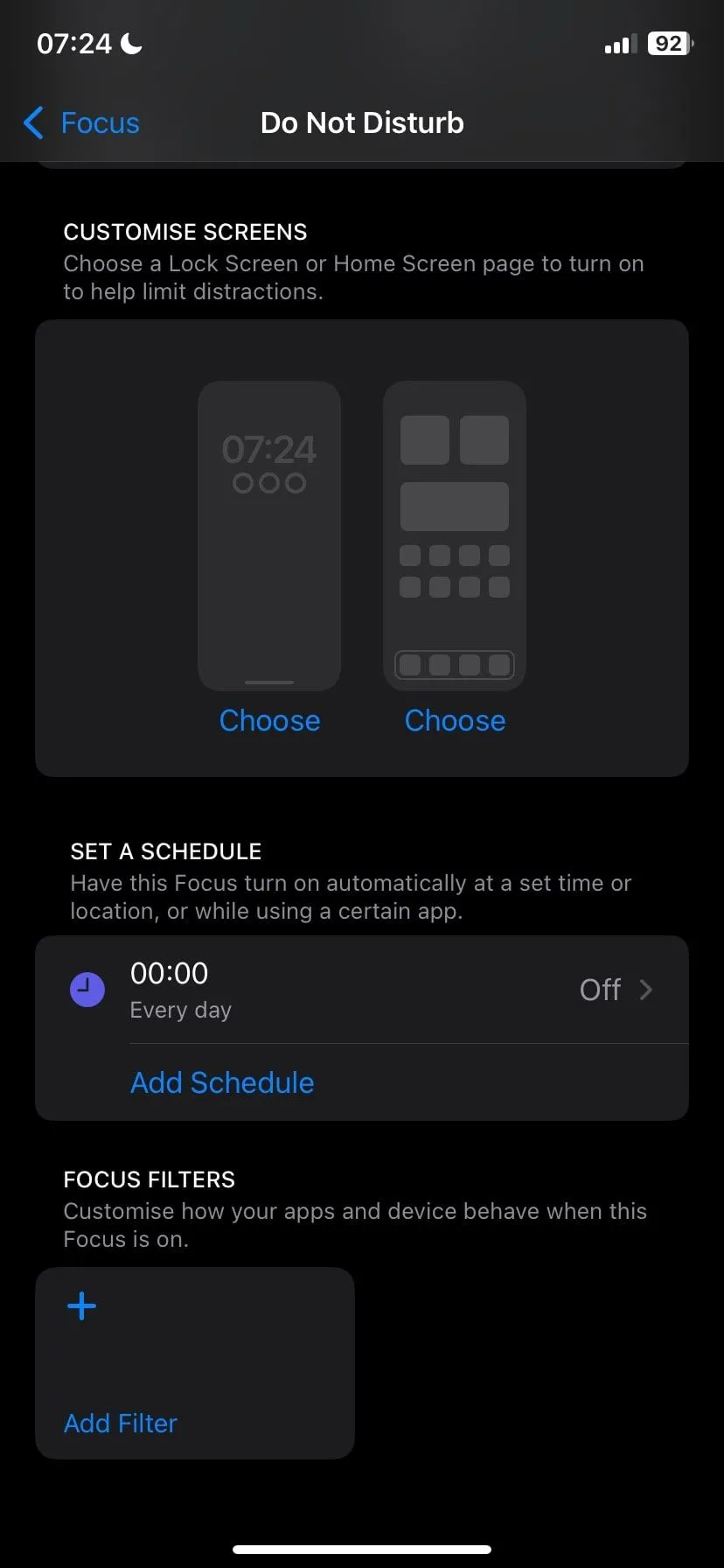 Cài đặt Không làm phiền (Do Not Disturb) trên iPhone với tùy chọn thiết lập lịch trình tự động
Cài đặt Không làm phiền (Do Not Disturb) trên iPhone với tùy chọn thiết lập lịch trình tự động
3. Thiết Lập Chế Độ Tập Trung (Focus Mode) Tùy Chỉnh
Được giới thiệu trong iOS 15, Chế độ Tập trung (Focus Mode) tiến xa hơn bằng cách cho phép bạn tạo các hồ sơ tùy chỉnh cho các tình huống khác nhau, chẳng hạn như làm việc, ngủ hoặc thời gian cá nhân. Ví dụ, bạn có thể thiết lập một “Chế độ Tập trung Âm nhạc” để tắt tiếng tất cả thông báo ngoại trừ những thông báo từ ứng dụng nghe nhạc của bạn hoặc từ các số liên lạc cụ thể.
Để tạo một Chế độ Tập trung:
- Đi tới Cài đặt > Tập trung.
- Chạm vào biểu tượng “+” để thêm một Chế độ Tập trung mới.
- Chọn Tùy chỉnh và tùy chỉnh các ứng dụng và người có thể gửi thông báo cho bạn trong thời gian này.
- Bật Chế độ Tập trung khi bạn sẵn sàng thưởng thức âm nhạc không bị gián đoạn.
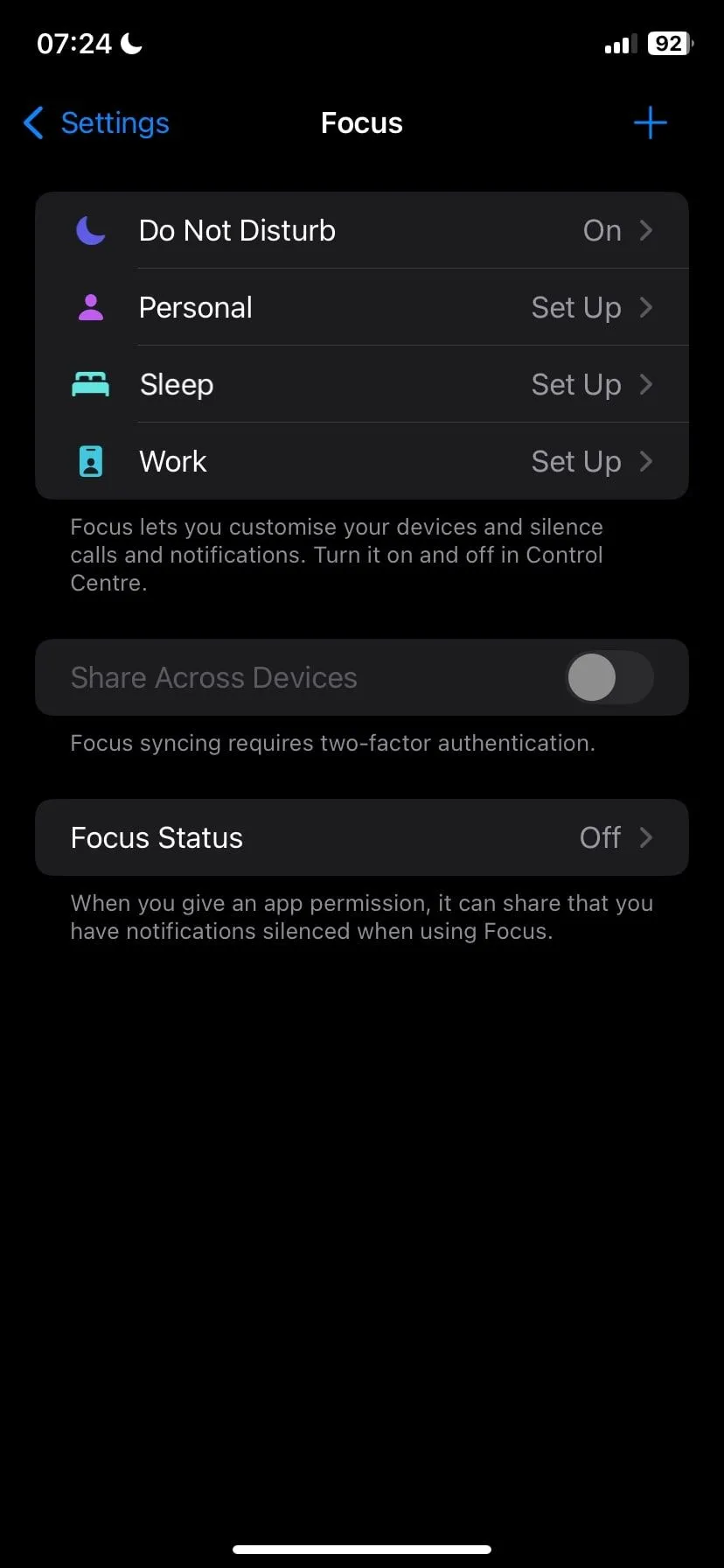 Màn hình quản lý các Chế độ Tập trung (Focus Modes) trên iPhone bao gồm Không làm phiền, Cá nhân, Ngủ, và Làm việc
Màn hình quản lý các Chế độ Tập trung (Focus Modes) trên iPhone bao gồm Không làm phiền, Cá nhân, Ngủ, và Làm việc
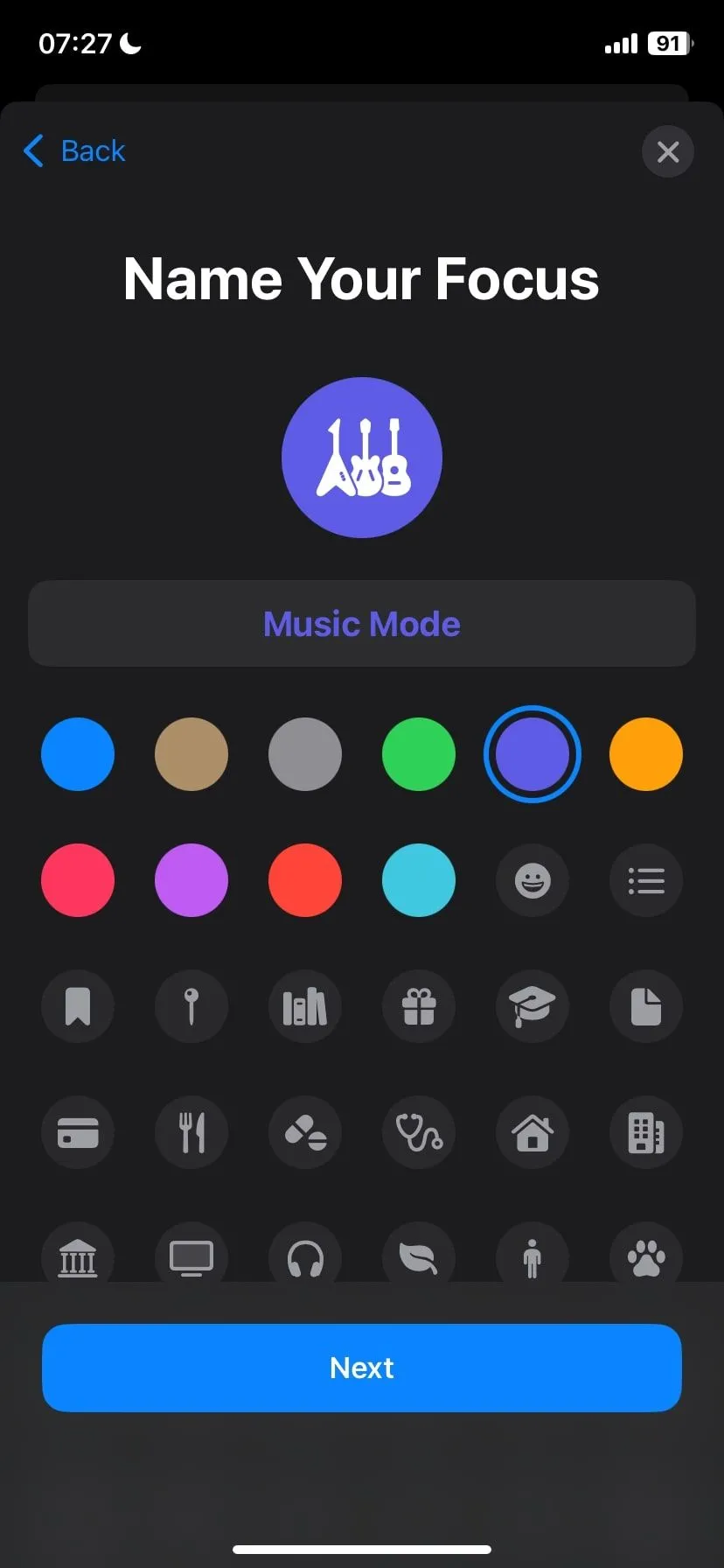 Trang đặt tên và tùy chỉnh Chế độ Tập trung (Focus Mode) mới trên iPhone
Trang đặt tên và tùy chỉnh Chế độ Tập trung (Focus Mode) mới trên iPhone
Bạn thậm chí có thể thiết lập Chế độ Tập trung để tự động kích hoạt khi bạn mở ứng dụng nghe nhạc hoặc kết nối với một thiết bị Bluetooth cụ thể, như tai nghe hoặc dàn âm thanh ô tô của bạn.
Việc ngăn chặn thông báo iPhone làm gián đoạn âm nhạc không hề phức tạp. Với các công cụ như Chế độ Im lặng, Không làm phiền và Chế độ Tập trung, bạn có thể tạo ra một trải nghiệm nghe nhạc không bị phân tâm. Dù bạn đang thư giãn với một playlist hay thưởng thức podcast, các tính năng này sẽ giúp bạn làm điều đó mà không gặp bất kỳ gián đoạn nào. Hãy chia sẻ ý kiến của bạn về các phương pháp này trong phần bình luận bên dưới nhé!